Neues internationales Zahlungssystem: Ogone für ePages-Onlineshops erhältlich
 Ein Anbieter, 80 Zahlungsmethoden: Mit Ogone steht in Ihrem Onlineshop ein weiteres sicheres Internet-Bezahlsystem zur Verfügung. Sobald bei Ihrem Provider die ePages-Version 6.14 eingeführt wurde, können Sie den Service einbinden und Ihren Shopkunden anbieten. Hier erfahren Sie mehr über Ogone – und wie Sie die nötigen Einstellungen vornehmen.
Ein Anbieter, 80 Zahlungsmethoden: Mit Ogone steht in Ihrem Onlineshop ein weiteres sicheres Internet-Bezahlsystem zur Verfügung. Sobald bei Ihrem Provider die ePages-Version 6.14 eingeführt wurde, können Sie den Service einbinden und Ihren Shopkunden anbieten. Hier erfahren Sie mehr über Ogone – und wie Sie die nötigen Einstellungen vornehmen.
Ogone bietet eines der führenden europäischen Online-Bezahlsysteme an. Warum könnte dieser Anbieter für Sie interessant sein? Der wohl wichtigste Punkt ist, dass das System besonders auf den grenzüberschreitenden E-Commerce ausgelegt ist: Integriert sind 80 Zahlungsmethoden aus verschiedenen Ländern. Ob Euro, Schweizer Franken oder britisches Pfund – Ihre Kunden können dank Ogone in der jeweiligen Währung ihres Landes sowie auf die bevorzugte Art bezahlen. So werden Sie fit für den internationalen Handel.
Weitere Vorteile für Onlinehändler, wenn sie auf Ogone setzen
- Sie binden Kunden an sich, da Ogone weit verbreitet ist
- Sie stärken das Vertrauen Ihrer Kunden in Ihren Shop
- Sie haben es leichter, Ihre Transaktionen zu verwalten
- Sie sichern Ihre Transaktionen ab
- Sie sparen Zeit
Genauso wie Ihre Kunden, sollten auch Sie das Thema Datensicherheit besonders im Blick haben. Ogone erfüllt dank seiner Zuverlässigkeit im Umgang mit Kreditkartendaten die höchsten Sicherheitsstandards. Diese sind im Regelwerk für den Zahlungsverkehr, dem Payment Card Industry Data Security Standard (kurz PCI DSS), festgelegt. Das System von Ogone ist nach diesem Standard sogar PCI DSS-Level 1 zertifiziert und gehört damit zu den sichersten Lösungen auf dem Markt.
Wie Sie Ogone in Ihrem Onlineshop einrichten
Das Zahlungssystem im Administrationsbereich Ihres ePages-Onlineshops einzubinden, ist genauso einfach wie bei anderen Anbietern:
1. Wählen Sie im Menü Einstellungen >> Versand & Zahlung den Punkt Zahlungsmethoden aus. Gehen Sie anschließend die folgenden Schritte.
2. Am Ende der Übersicht mit den Zahlungssystemen finden Sie ein Drop-down-Menü. Wählen Sie hier Ogone aus und klicken Sie auf Speichern.
3. Sobald die Zeile mit Ogone erscheint, klicken Sie auf den Link Vervollständigen.
4. Auf dem nächsten Bildschirm erhalten Sie eine Anleitung in elf Schritten zum Erstellen Ihres Ogone-Kontos und der Ogone-Administration in Ihrem Onlineshop.
5. Folgen Sie den Schritten 1, 2 und 3, um Ihren Account bei Ogone zu erstellen. In der Ogone Administration wählen Sie Konfiguration >> Technische Informationen >>Daten und Ursprungsüberprüfung. Markieren Sie die SHA-IN Signatur und kopieren Sie diese.
6. Fügen Sie die SHA-IN Signatur im ePages-Aministrationsbereich in das Feld Signatur ein. Ergänzen Sie auch Ihr Ogone-Login und das Passwort (PSPID und Passwort). Dann klicken Sie auf Speichern.
7. Kopieren Sie die URL, die Sie in Schritt 7 im Aministrationsbereich finden, und gehen Sie zurück zur Ogone-Administration. Dort fügen Sie im Tab Transaktions-Feedback im Feld HTTP-Anfragen für Statusänderungen die kopierte URL ein.
Im Feld darüber mit der Bezeichnung SHA-1-OUT Signatur, fügen Sie nochmal Ihre SHA-1-IN Signatur ein. Klicken Sie auf Bestätigen und weiter zu E-Mails zu Transaktionen.
8. Zeigen Sie Ihren Kunden, dass sie Ogone in Ihrem Onlineshop nutzen können: Wie es geht, zeigt Ihnen der elfte und letzte Schritt in der Anleitung, die Sie in Ihrem Administrationsbereich finden. Ein Link bei Schritt elf führt Sie an die richtige Stelle im Menü Gestaltung Ihres Shops und öffnet das Fenster Neues Seitenelement einfügen. Fügen Sie das Seitenelement „Ogone“ ein, indem Sie es aus den Symbolen für akzeptierte Zahlungsmethoden auswählen.
Nun haben Sie alles erledigt, um mit Ogone auch im internationalen Geschäft loszulegen. Viel Erfolg dabei! Weitere Informationen finden Sie auf der Website von Ogone.
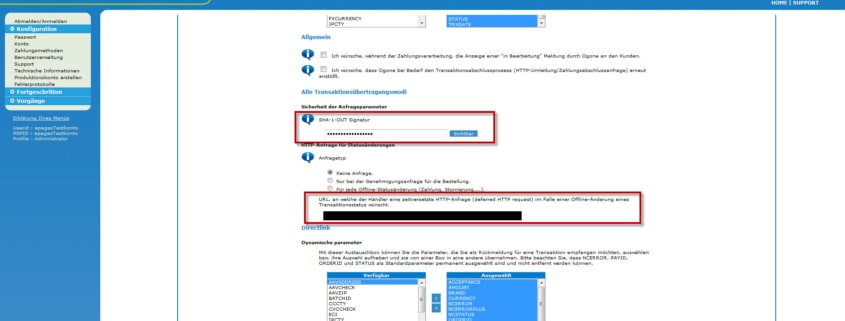
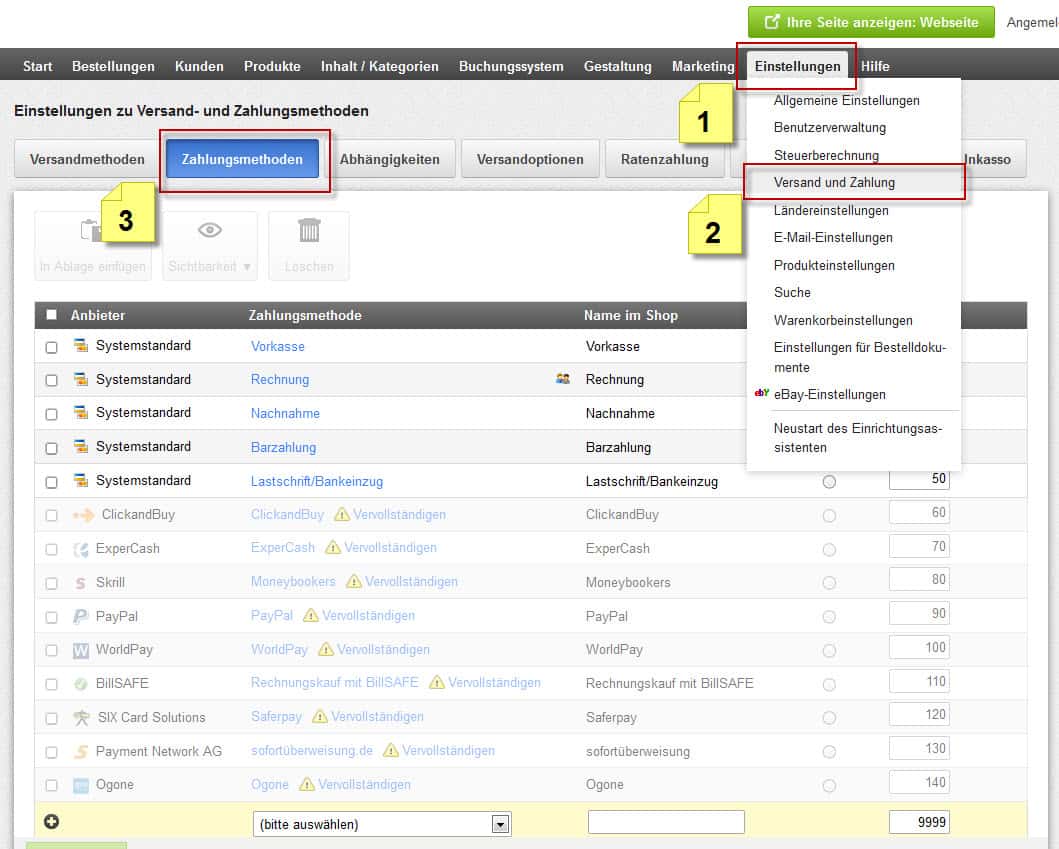

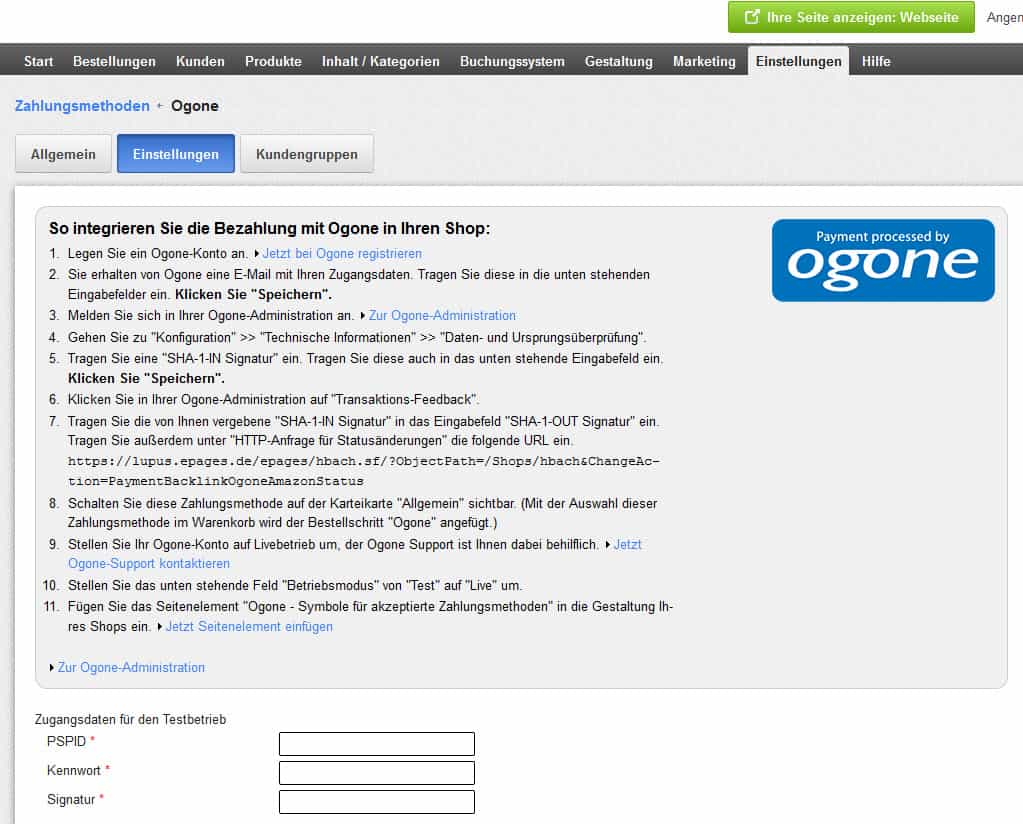
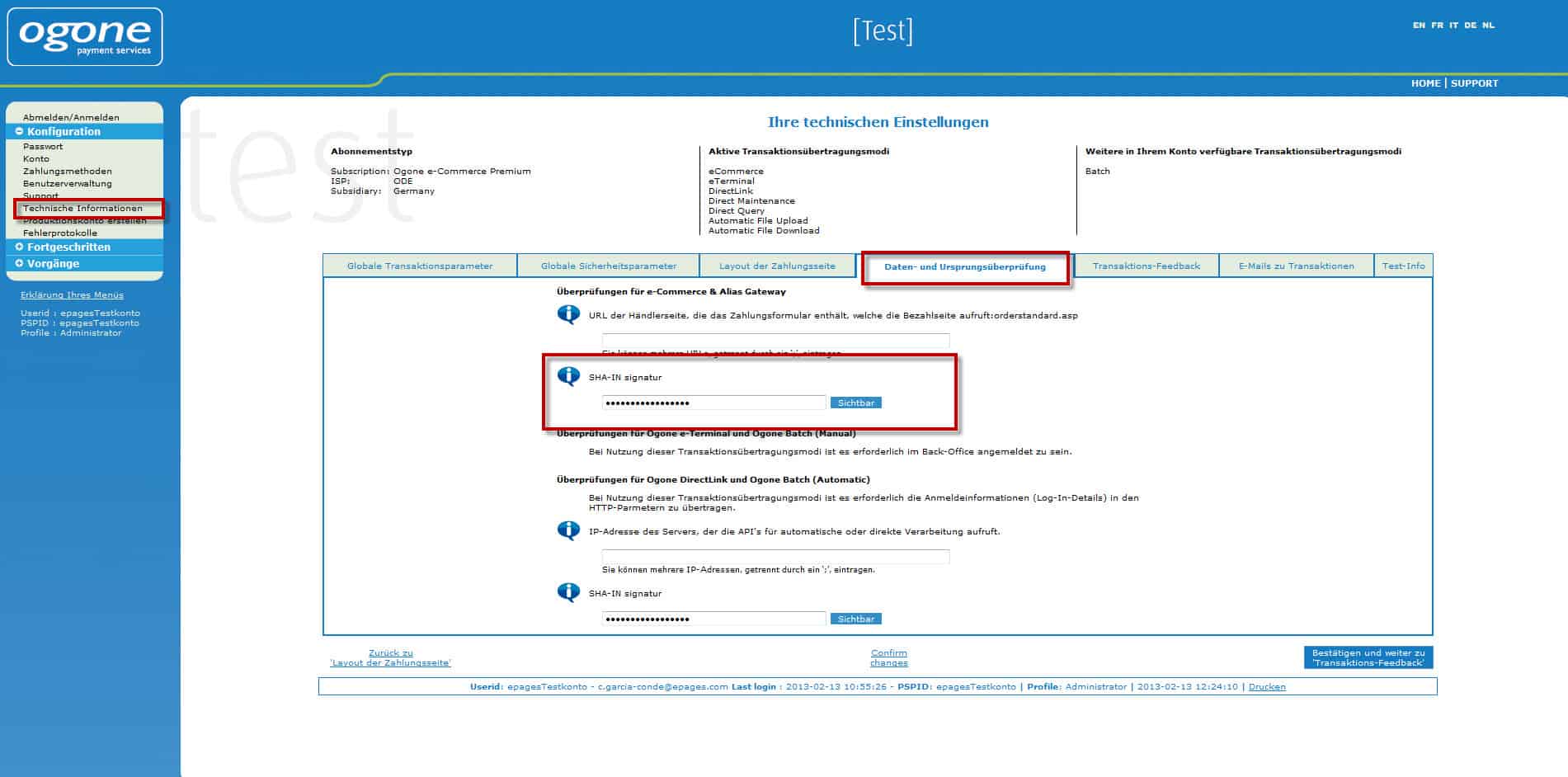
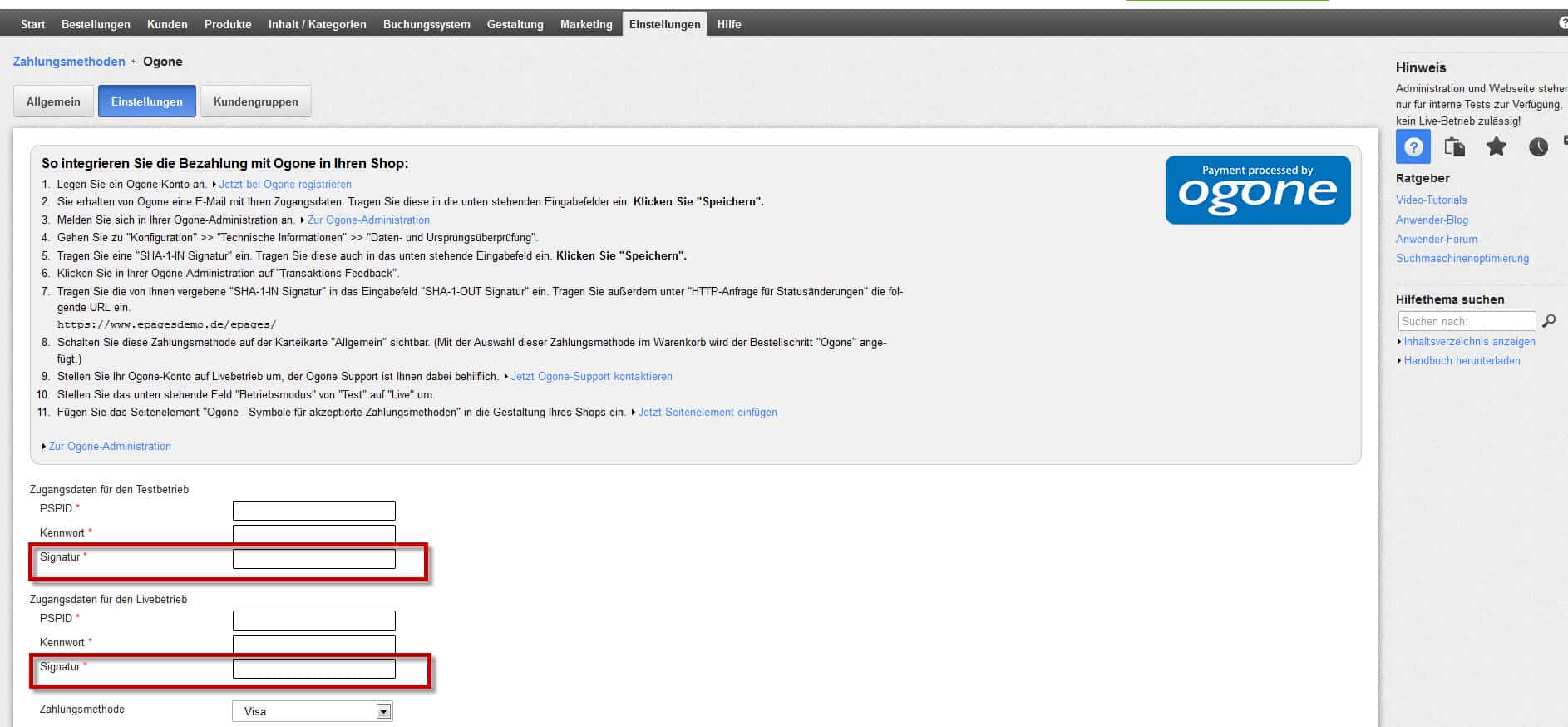
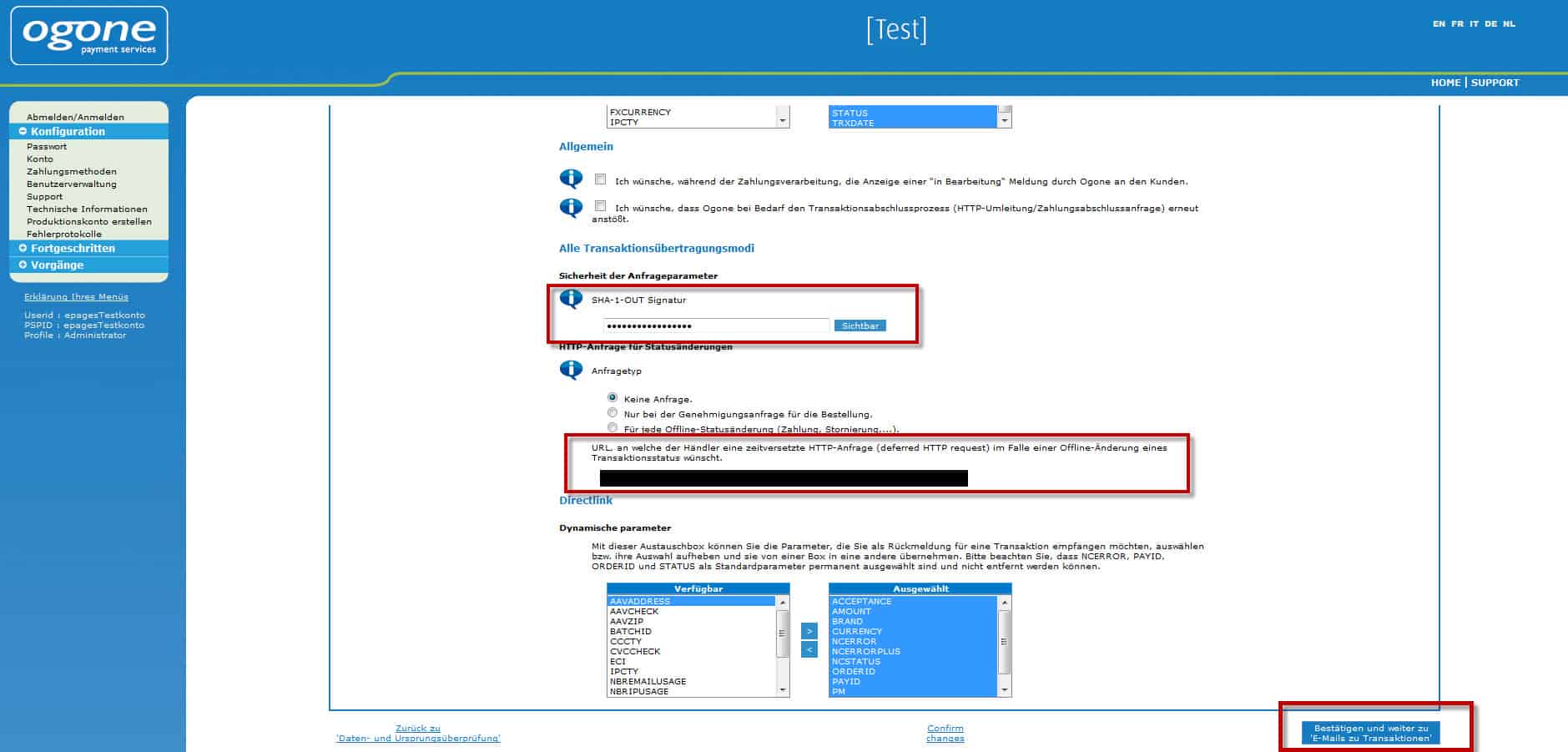
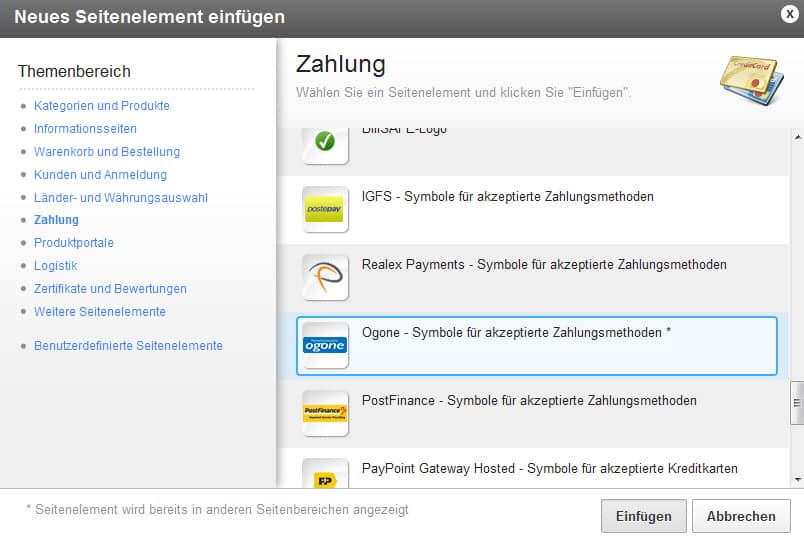
Hinterlasse einen Kommentar
An der Diskussion beteiligen?Hinterlasse uns deinen Kommentar!